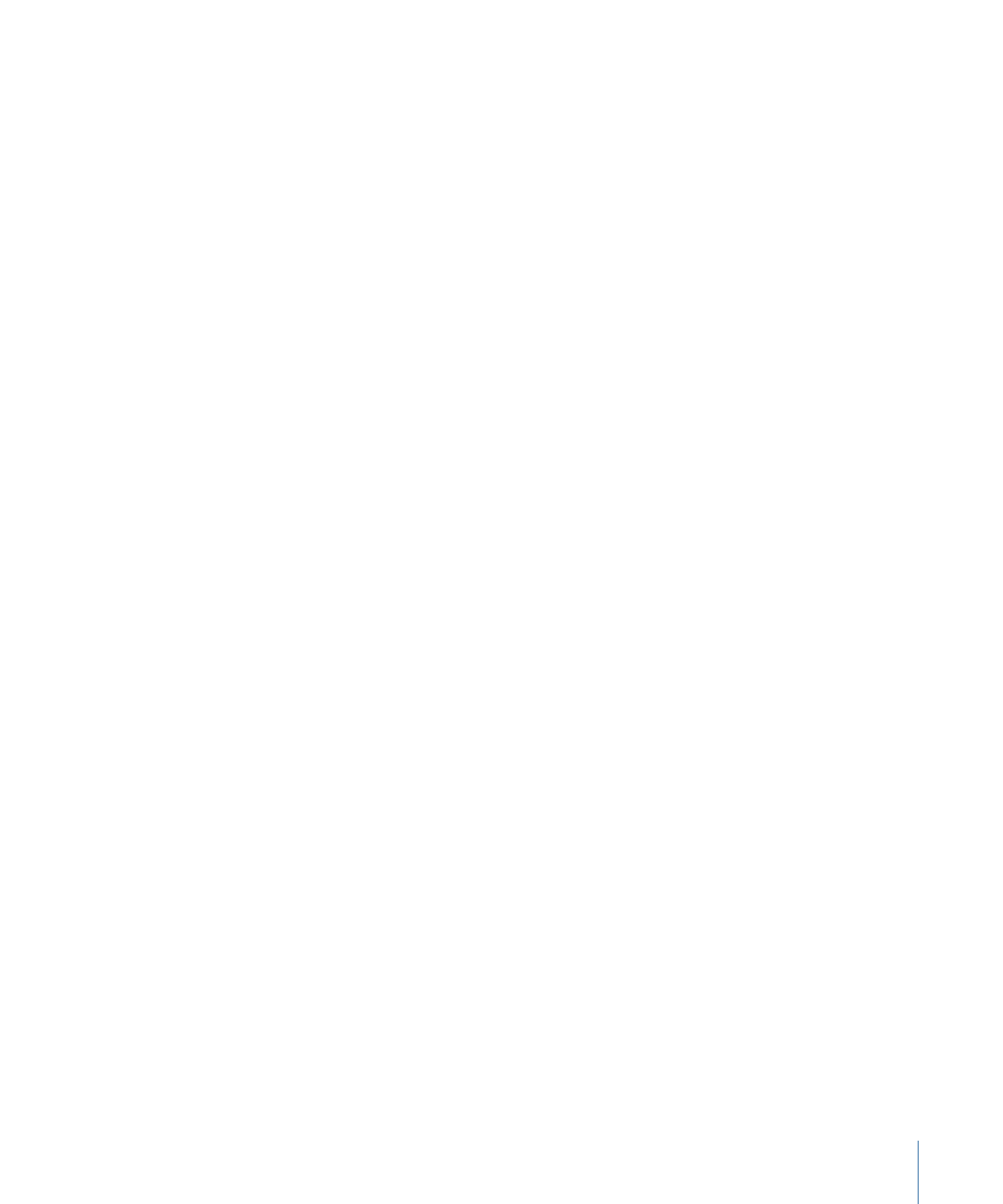
Agiter
Ce comportement fonctionne comme le comportement Rendre aléatoire, mais avec un
effet plus lent.
Astuce : si vous appliquez le comportement Agiter à un paramètre Opacité réglé sur
100 %, l’effet obtenu est quasiment nul, car il ne reste que peu d’espace pour « s’agiter ».
Pour un meilleur résultat, réglez le paramètre Opacité sur 0 ou choisissez Soustraire dans
le menu local Mode Appliquer.
Paramètres dans l’inspecteur
Quantité/Multiplicateur :
ce paramètre est réglé sur Quantité lorsque Mode Appliquer
est réglé sur Ajouter, Soustraire ou Ajouter et soustraire. En revanche, il est réglé sur
Multiplicateur lorsque Mode Appliquer est réglé sur Multiplier. Il fixe la valeur maximale
générée par le comportement Agiter.
Mode Appliquer :
menu local déterminant comment les valeurs générées par ce
comportement sont combinées avec d’autres comportements et images clés modifiant
le même paramètre. Vous disposez ainsi de plusieurs méthodes d’utilisation du
comportement Agiter afin de modifier les valeurs préétablies d’un paramètre. Les options
sont Ajouter, Soustraire, Multiplier ou Ajouter et soustraire.
Fréquence :
curseur permettant de définir la quantité de variation aléatoire par seconde.
Des valeurs élevées entraînent des variations plus rapides, alors que des valeurs faibles
sont à l’origine de variations plus lentes.
Décalage de l’agitation :
curseur vous permettant de décaler la séquence des valeurs
aléatoires lorsque vous souhaitez appliquer le même comportement Agiter à plusieurs
objets. En décalant la version de chaque objet du comportement Agiter, vous pouvez les
empêcher de se déplacer de façon synchronisée.
Bruit :
curseur ajoutant une autre incrustation de variation aléatoire à la Fréquence choisie.
Des valeurs élevées entraînent des variations plus irrégulières dans le paramètre concerné.
Lier :
ce paramètre apparaît lorsque vous appliquez le comportement Agiter à un
paramètre bidimensionnel (comme Échelle) ou à un paramètre tridimensionnel (comme
Position) constitué de valeurs X, Y et/ou Z. Cochez cette case pour que l’effet du
comportement soit proportionnel sur chaque valeur.
Affecter les sous-objets :
ce paramètre n’apparaît que si vous appliquez le comportement
Agiter à un paramètre du comportement Réplicateur de séquence. Lorsque ce paramètre
est activé, chaque objet présente un comportement d’agitation différent. Lorsqu’il est
désactivé, chaque objet est soumis à la même animation.
495
Chapitre 9
Utilisation des comportements
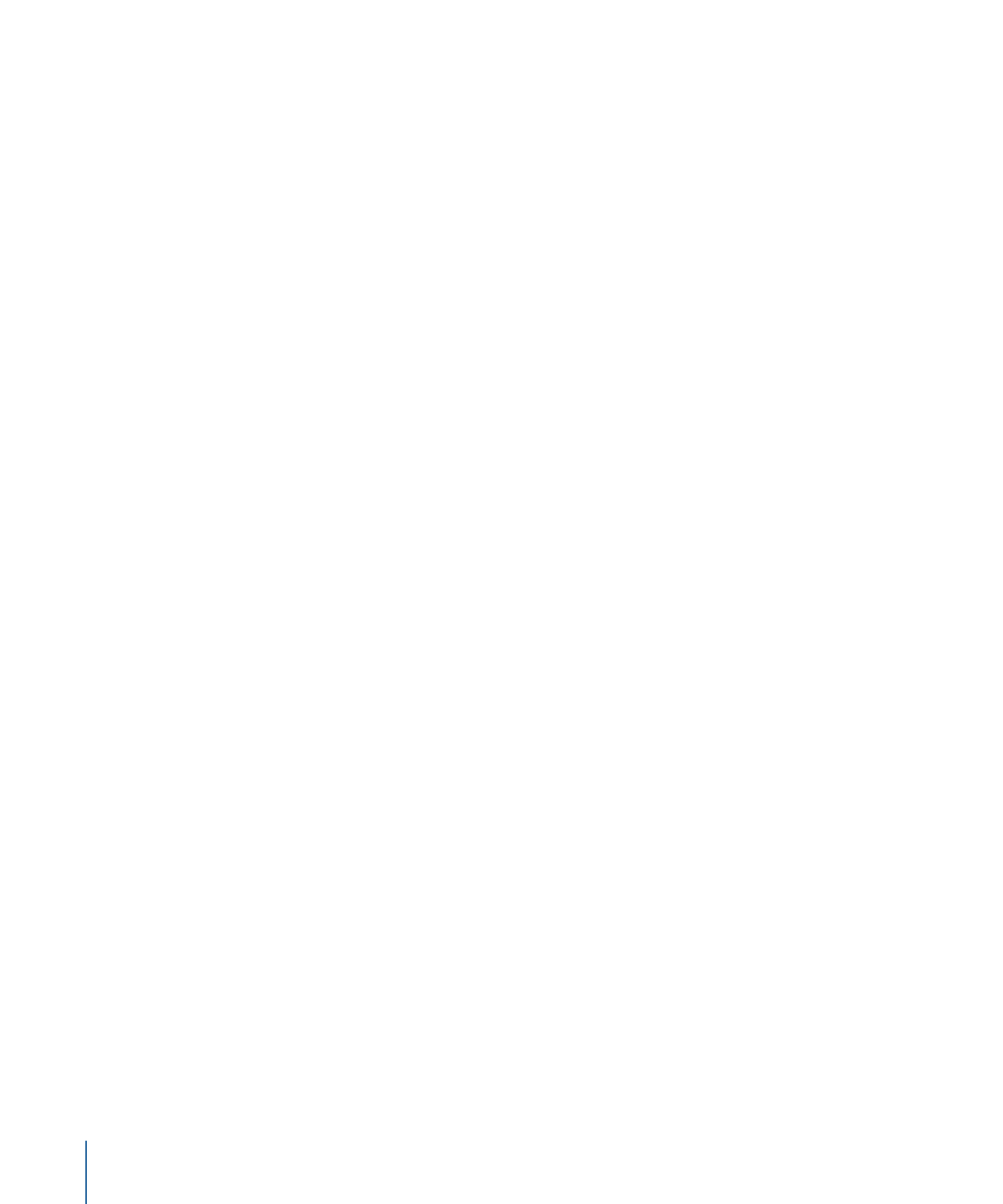
Valeur aléatoire :
bouton permettant de choisir un nouveau nombre de valeurs aléatoires.
Ce nombre sert à générer de façon aléatoire de nouvelles séquences de valeurs en fonction
des autres paramètres de ce comportement.
Début du décalage :
curseur permettant de retarder le début de l’effet d’un comportement
par rapport à la première image de sa position dans la timeline. Réglez ce paramètre pour
que le comportement commence plus tard. La valeur de ce paramètre est exprimée en
images.
Fin du décalage :
curseur permettant de retarder la fin de l’effet d’un comportement par
rapport à la dernière image de sa position dans la timeline, en images. Réglez ce paramètre
pour que le comportement s’arrête avant sa fin réelle dans la timeline. Si vous utilisez ce
curseur pour arrêter l’effet, au lieu d’effectuer un Trim sur la fin du comportement dans
la timeline, vous pouvez bloquer la dernière valeur aléatoire générée par ce comportement
sur toute la durée restante de l’objet. Le Trim sur la fin du comportement restaure la
valeur d’origine du paramètre.
Appliquer à :
le menu local « Appliquer à » affiche le paramètre concerné et permet de
réattribuer le comportement à un autre paramètre.
Contrôles de la palette
la palette met à votre disposition les commandes Quantité, Multiplicateur, Fréquence,
Décalage de l’agitation, Bruit, Lien (pour les paramètres multidimensionnels), Début du
décalage, Fin du décalage et vous permet de changer l’affectation des paramètres.
Comportements associés
•
Animation aléatoire
•
Rendre aléatoire